Puerta de enlace de Escritorio remoto y Servidor Azure Multi-Factor Authentication con RADIUS
A menudo, Puerta de enlace de Escritorio remoto utiliza los servicios de directivas de red (NPS) local para autenticar a los usuarios. En este artículo se describe cómo enrutar la solicitud RADIUS desde Puerta de enlace de Escritorio remoto (a través del NPS local) a Servidor Multi-Factor Authentication. La combinación de Azure MFA y Puerta de enlace de Escritorio remoto significa que los usuarios pueden tener acceso a sus entornos de trabajo desde cualquier lugar mientras realicen una autenticación segura.
Puesto que no se admite la autenticación de Windows para los servicios de terminal en Server 2012 R2, utilice Puerta de enlace de Escritorio remoto y RADIUS para integrar con el servidor MFA.
Instale el servidor Azure Multi-Factor Authentication en un servidor independiente, que luego entrega la solicitud RADIUS a NPS en el servidor de Puerta de enlace de Escritorio remoto. Una vez que NPS valida el nombre de usuario y la contraseña, devuelve una respuesta al servidor Microsoft Azure Multi-Factor Authentication. Luego, el servidor MFA ejecuta el segundo factor de autenticación y devuelve un resultado a la puerta de enlace.
Importante
En septiembre de 2022, Microsoft anunció la entrada en desuso del Servidor Multi-Factor Authentication de Azure. A partir del 30 de septiembre de 2024, las implementaciones del Servidor Multi-Factor Authentication de Microsoft Azure ya no atenderán las solicitudes de autenticación multifactor (MFA), lo que podría provocar un error en las autenticaciones de su organización. Para garantizar que los servicios de autenticación funcionen sin interrupciones y sigan siendo compatibles, las organizaciones deben migrar los datos de autenticación de los usuarios al servicio Azure MFA basado en la nube mediante la utilidad de migración más reciente incluida en la última actualización del Servidor Azure MFA. Para más información, consulte Migración del Servidor Azure MFA.
Para empezar a trabajar con MFA basado en la nube, consulte Tutorial: Protección de eventos de inicio de sesión de usuario con Azure Multi-Factor Authentication.
Si usa Azure MFA basada en la nube, vea cómo Integrar la autenticación RADIUS con Azure Multi-Factor Authentication.
Requisitos previos
- Un servidor Azure MFA unido a un dominio. Si no tiene uno ya instalado, siga los pasos de Introducción a Servidor Azure Multi-factor Authentication.
- Un servidor NPS configurado existente.
- Una Puerta de enlace de Escritorio remoto que se autentica con los servicios de la directiva de red.
Nota
Este artículo se debe usar únicamente con implementaciones del servidor de MFA, no Azure MFA (basado en la nube).
Configuración de Puerta de enlace de Escritorio remoto
Configure Puerta de enlace de Escritorio remoto para enviar la autenticación RADIUS a una instancia de Servidor Azure Multi-Factor Authentication.
- En Administrador de puerta de enlace de Escritorio remoto, haga clic en el nombre del servidor y seleccione Propiedades.
- Vaya a la pestaña Almacén de CAP de RD y seleccione Servidor central que ejecuta NPS.
- Agregue una o más instancias de Servidor Azure Multi-Factor Authentication como servidores RADIUS al especificar una dirección IP en cada servidor.
- Cree un secreto compartido para cada servidor.
Configuración de NPS
La puerta de enlace de escritorio remoto usa NPS para enviar la solicitud de RADIUS a la Azure Multi-Factor Authentication. Para configurar NPS, primero cambie la configuración de tiempo de espera para evitar que Puerta de enlace de Escritorio remoto agote el tiempo de espera antes de que se complete la verificación en dos pasos. Después, actualice NPS para recibir autenticaciones RADIUS desde el servidor MFA. Use el procedimiento siguiente para configurar NPS:
Modificación de la directiva de tiempo de espera
- En NPS, abra el menú Clientes y servidores RADIUS de la columna izquierda y seleccione Grupos de servidores RADIUS remotos.
- Seleccione el GRUPO DE SERVIDORES DE PUERTA DE ENLACE DE TS.
- Vaya a la pestaña Equilibrio de carga.
- Cambie tanto Segundos transcurridos sin respuesta antes de que la solicitud se considere anulada como Segundos transcurridos entre solicitudes cuando el servidor se identifica como no disponible a un valor que oscile entre 30 y 60 segundos. (Si encuentra que el servidor sigue agotando el tiempo de espera durante la autenticación, puede regresar a este punto y aumentar el número de segundos).
- Vaya a la pestaña Autenticación/Cuenta y compruebe de que los puertos RADIUS especificados coincidan con los puertos en los que está escuchando la instancia de Servidor Multi-Factor Authentication.
Preparación de NPS para recibir autenticaciones del servidor MFA
- Haga clic en Clientes RADIUS bajo Clientes y servidores RADIUS en la columna izquierda y seleccione Nuevo.
- Agregue el servidor de Azure Multi-Factor Authentication como cliente RADIUS. Elija un nombre descriptivo y especifique un secreto compartido.
- Abra el menú Directivas en la columna izquierda y seleccione Directivas de solicitud de conexión. Debe ver una directiva denominada DIRECTIVA DE AUTORIZACIÓN DE PUERTA DE ENLACE TS creada al configurar la puerta de enlace RD. Esta directiva reenvía las solicitudes RADIUS al servidor Multi-Factor Authentication.
- Haga clic en DIRECTIVA DE AUTORIZACIÓN DE PUERTA DE ENLACE TS y seleccione Duplicar directiva.
- Abra la nueva directiva y vaya a la pestaña Condiciones.
- Agregue una condición que haga coincidir el nombre descriptivo del cliente con el nombre descriptivo establecido en el paso 2 para el cliente RADIUS de Servidor Azure Multi-Factor Authentication.
- Vaya a la pestaña Configuración y seleccione Autenticación.
- Cambie el proveedor de autenticación a Autenticar solicitudes en este servidor. Esta directiva garantiza que cuando NPS recibe una solicitud RADIUS desde el servidor Azure MFA, la autenticación se produce localmente en lugar de enviar una solicitud RADIUS a Servidor Azure Multi-Factor Authentication que daría lugar a una condición de bucle.
- Para evitar una condición de bucle, asegúrese de que la nueva directiva se ordena encima de la directiva original, en el panel Directivas de solicitud de conexión.
Configuración de Azure Multi-Factor Authentication
El servidor Azure Multi-Factor Authentication se configura como un proxy RADIUS entre la puerta de enlace de escritorio remoto y NPS. Debe instalarse en un servidor unido a un dominio independiente del servidor de puerta de enlace de escritorio remoto. Use el procedimiento siguiente para configurar el servidor Azure Multi-Factor Authentication.
- Abra Servidor Azure Multi-Factor Authentication y seleccione el icono de autenticación RADIUS.
- Active la casilla Habilitar autenticación RADIUS.
- En la pestaña Clientes, asegúrese de que los puertos coincidan con lo que se configura en NPS y seleccione Agregar.
- Agregue la dirección IP del servidor de Puerta de enlace de Escritorio remoto, el nombre de la aplicación (opcional) y un secreto compartido. El secreto compartido debe ser el mismo en Servidor Azure Multi-Factor Authentication y en Puerta de enlace de Escritorio remoto.
- Vaya a la pestaña Destino y seleccione el botón de opción Servidores RADIUS.
- Seleccione Agregar y escriba la dirección IP, el secreto compartido y los puertos del servidor NPS. A menos que use un NPS central, el cliente RADIUS y el destino RADIUS coincidirán. El secreto compartido debe coincidir con el configurado en la sección de cliente RADIUS del servidor NPS.
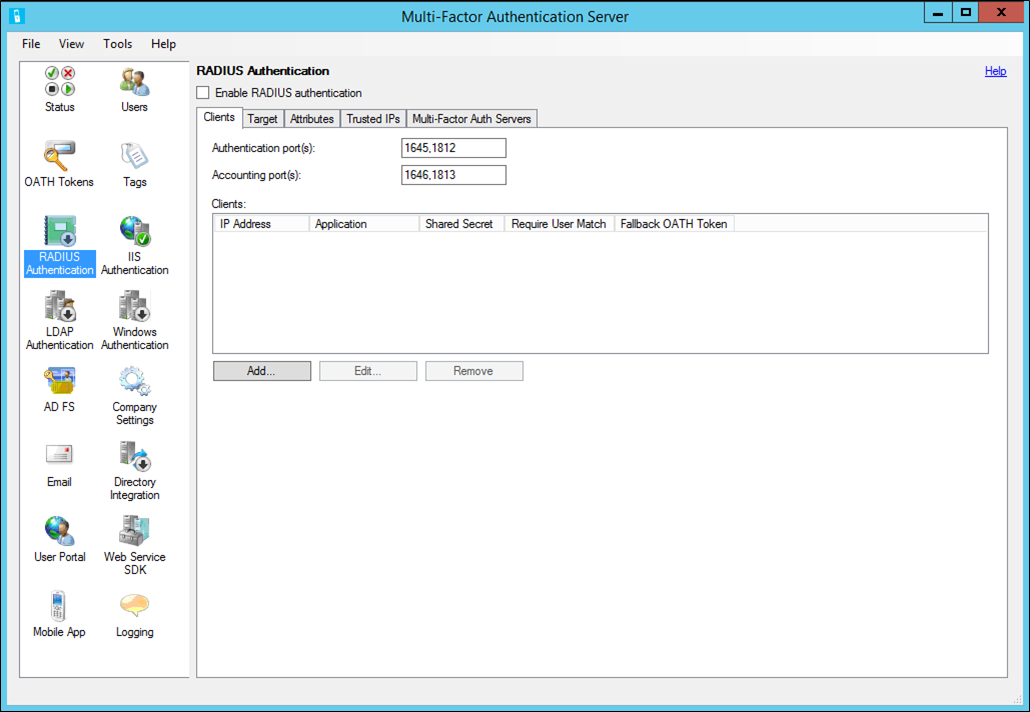
Pasos siguientes
Integración de Azure MFA y aplicaciones web de IIS
Obtenga respuestas en las P+F sobre Azure Multi-Factor Authentication.